Hay varios mensajes en el Samsung GalaxyS9 que puede que nunca hayas visto antes. Esto puede incluir lo siguiente: "Entrada táctil desactivada: para evitar que el problema vuelva a ocurrir, verifique que el sensor de proximidad esté bloqueado".
Este mensaje siempre aparece si la opción "Desactivar entrada táctil accidental" está activada en la configuración.
Y solo si el sensor de luz o el sensor de proximidad ha detectado un objeto oscuro directamente. Por lo tanto, ahora hay dos posibilidades de que este mensaje desaparezca nuevamente en el Samsung Galaxy S9:
Opción 1: compruebe si los sensores del Samsung Galaxy S9 están cubiertos
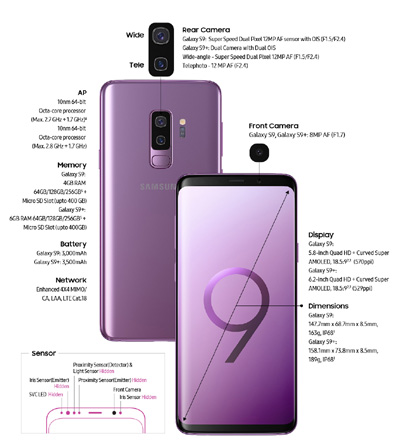
Este puede ser el caso o una película de protección de pantalla.
- Película protectora: compruebe si es demasiado gruesa o si los sensores al lado del audífono no funcionan
- Funda protectora: compruebe si encaja en el S9 y si los sensores no están cubiertos
Opción 2: "Desactivar toques accidentales" en las preferencias
Navegando a las preferencias de su SamsungGalaxy S9 y abriendo el elemento de menú "Pantalla". Ahora desplácese hacia abajo hasta que vea "Bloquear entrada táctil accidental" Desmarque esta opción para desactivarla.
El mensaje "Entrada táctil desactivada: para evitar que el problema vuelva a ocurrir, verifique que el sensor de proximidad esté bloqueado" ya no aparece en el Samsung Galaxy S9.
Sin embargo, debe asegurarse de que la proximidadEl sensor o el sensor de luz de su Samsung Galaxy S9 todavía funciona correctamente. Realiza esta prueba utilizando el menú de servicio secreto. Busque el manual a través de nuestra página de búsqueda en la barra de navegación superior.